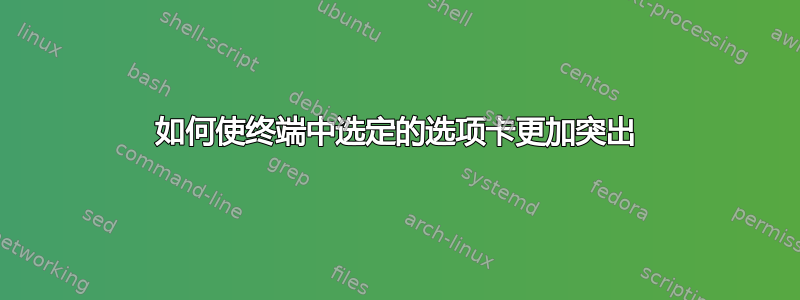
11.04 中的配色方案发生了一些变化,现在我很难分辨哪个选项卡是选定的。

在我的屏幕上,我坐在椅子上越往下弯腰(即视角),颜色看起来就越相似。
如果我更改配色方案,问题就解决了,但这种解决方案对我来说太极端了。有没有办法只更改终端中选定选项卡的颜色,或者以其他方式使其更突出?
更新:在 12.10 中,接受的解决方案不起作用。有人可以修复它吗?
答案1
答案2
我不太擅长主题黑客,但这里有一个快速解决方法:
创建或编辑文件~/.gtkrc-2.0以包含以下内容:
style "gnome_terminal_notebook"
{
fg[NORMAL] = "#00ff00"
}
widget "*TerminalWindow.*.GtkNotebook*" style "gnome_terminal_notebook"
这会将活动选项卡的文本颜色变为绿色。虽然不太美观,但应该可以给你一个开始。
您还可以通过替换韋克行:
bg[NORMAL] = shade (1.25, "#3c3b37")
缺点:这也会使内边框变亮。
注意:这将影响您在外观属性中选择的每个主题,因此在使用其他主题时不要忘记撤消这些更改。
答案3
使用 Ubuntu 的暖灰色在https://design.ubuntu.com/brand/colour-palette,这是 David 的一个小变化:
TerminalWindow .notebook tab {
background-color: #e2e0dd;
}
TerminalWindow .notebook tab:active {
background-color: #f2f1f0;
}
这里其他标签的颜色稍微深一些。
答案4
对于 Ubuntu 16.04,创建一个名为 ~/.config/gtk-3.0/gtk.css 的文件,并将以下内容放入其中:
TerminalWindow .notebook tab:active {
background-color: #b0c0f0;
}
信用:http://eli.thegreenplace.net/2014/highlighting-the-active-tab-in-gnome-terminal/


